Photoshop设计一幅扭曲变换的特效视觉平面设计作品(5)
来源:作者:四季轮回 来源:中国教
作者:bbs.16xx8.com
学习:1417人次
15、当扭曲的线条都制作完成后,在图层调板中将这些线条全部显示出来,按“Ctrl+T”组合键,分别调整各个图层顺序、图像的大小及位置,如图15所示:

16、接下来要为图形加阴影,选中“图层1”的图层,单击图层调板下方的“添加图层样式”,打开“图层样式”对话框,在“样式”下拉菜单中选择“投影”选项,设置阴影颜色为深红色(R:87,G:2,B:0),参数设置如图16A所示:
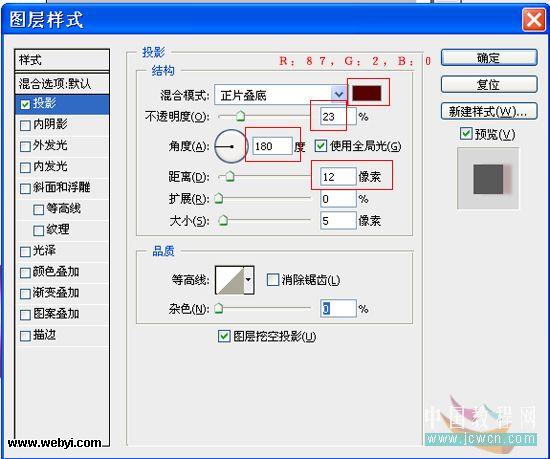
图像效果如图16B所示:

17、在图层调板中选择“图层1”图层,单击鼠标右键,在弹出的下拉菜单中执行“拷贝图层样式”命令。在其他几个扭曲线条的图层上单击鼠标右键,在弹出的下拉菜单中执行“粘贴图层样式”命令,将图层样式复制到其他线条图层中,图像效果如图17所示:
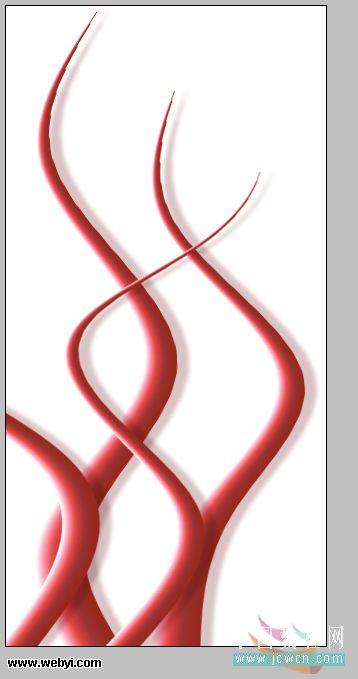
18、单击菜单栏中的“图像”/“旋转画布”/“90度顺时针”命令,设置前景色为(R:152,G:41,B:26),在图层调板中选中“背景”图层,按“Alt+Delete”组合键将背景图层填充为前景色,如图18所示。
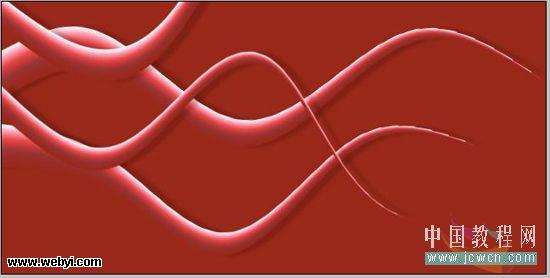
学习 · 提示
相关教程
关注大神微博加入>>
网友求助,请回答!







